Як створити діаграму спалювання в google таблицях
Діаграма прогресу – це діаграма, яка показує ідеальне згоряння завдань порівняно з фактичним прогресом завдань в організації.
Цей тип діаграми може допомогти командам і керівникам проектів визначити, чи працюють вони в запланованому темпі.
У цьому посібнику наведено покроковий приклад створення такої діаграми прогресу в Google Таблицях:

Ходімо!
Крок 1: Введіть дані
По-перше, давайте перейдемо до наступного набору даних, який показує ідеальний хід виконання завдання порівняно з фактичним прогресом виконання завдання за датою:
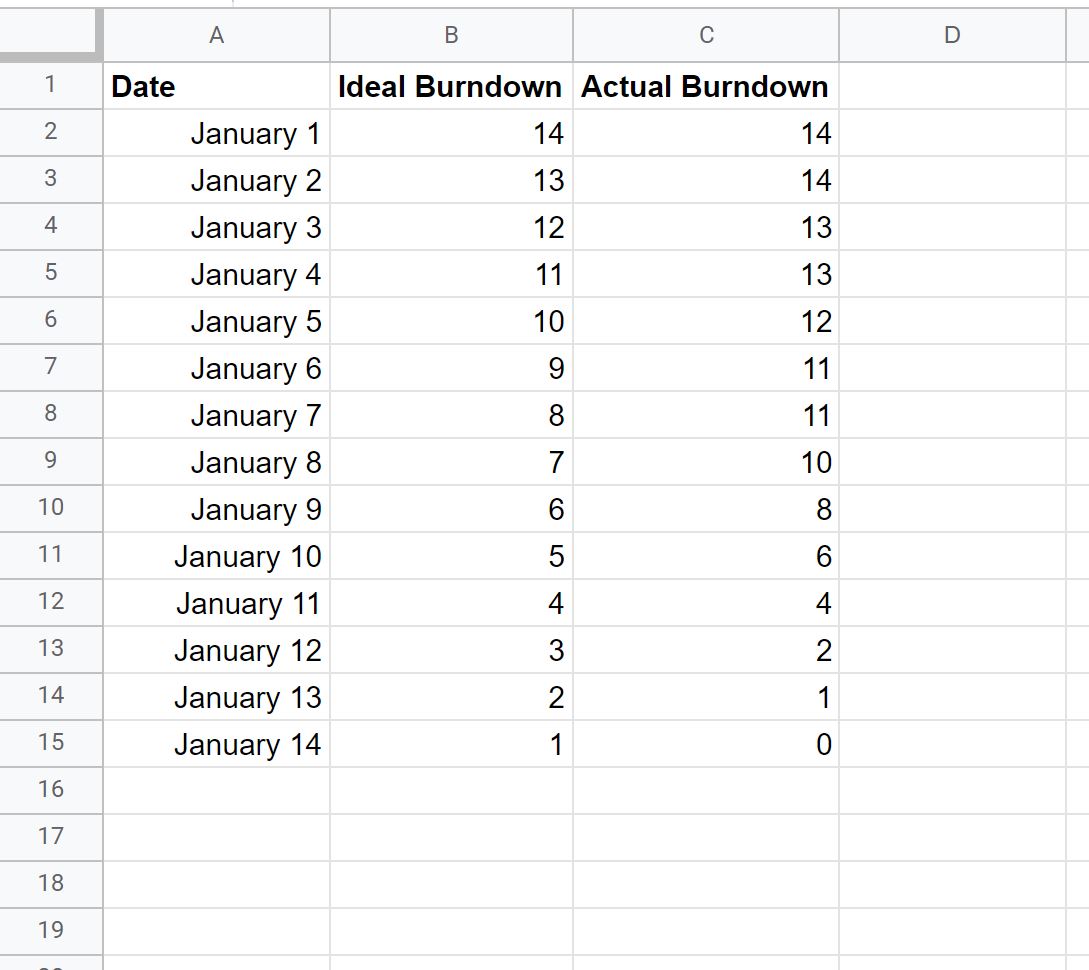
Крок 2. Вставте діаграму спалювання
Далі виділіть комірки в діапазоні A1:C15 , потім натисніть вкладку «Вставити» , а потім «Діаграма» :
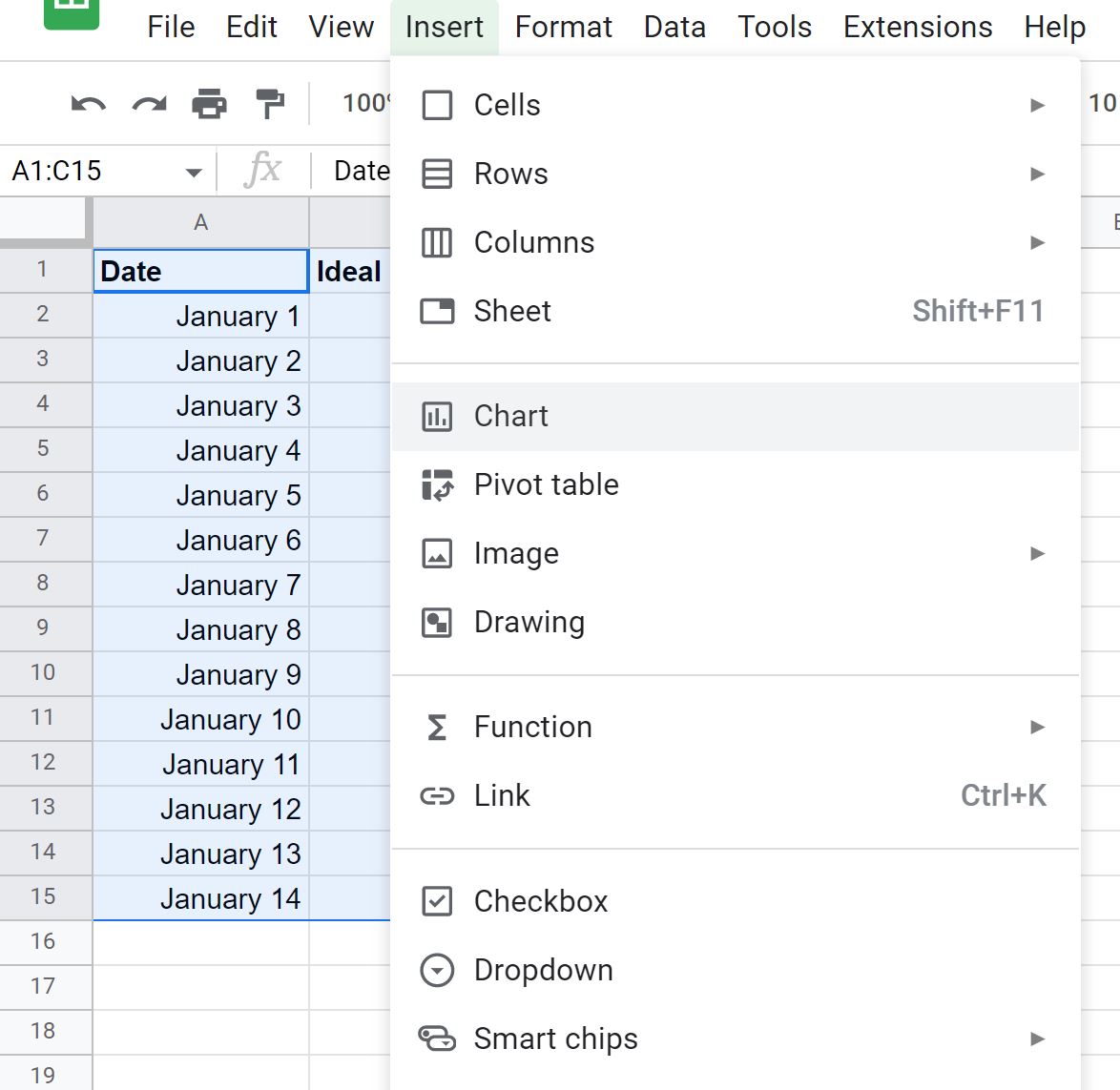
На панелі «Редактор діаграм» , що з’являється в правій частині екрана, виберіть «Лінійна діаграма» як тип діаграми:
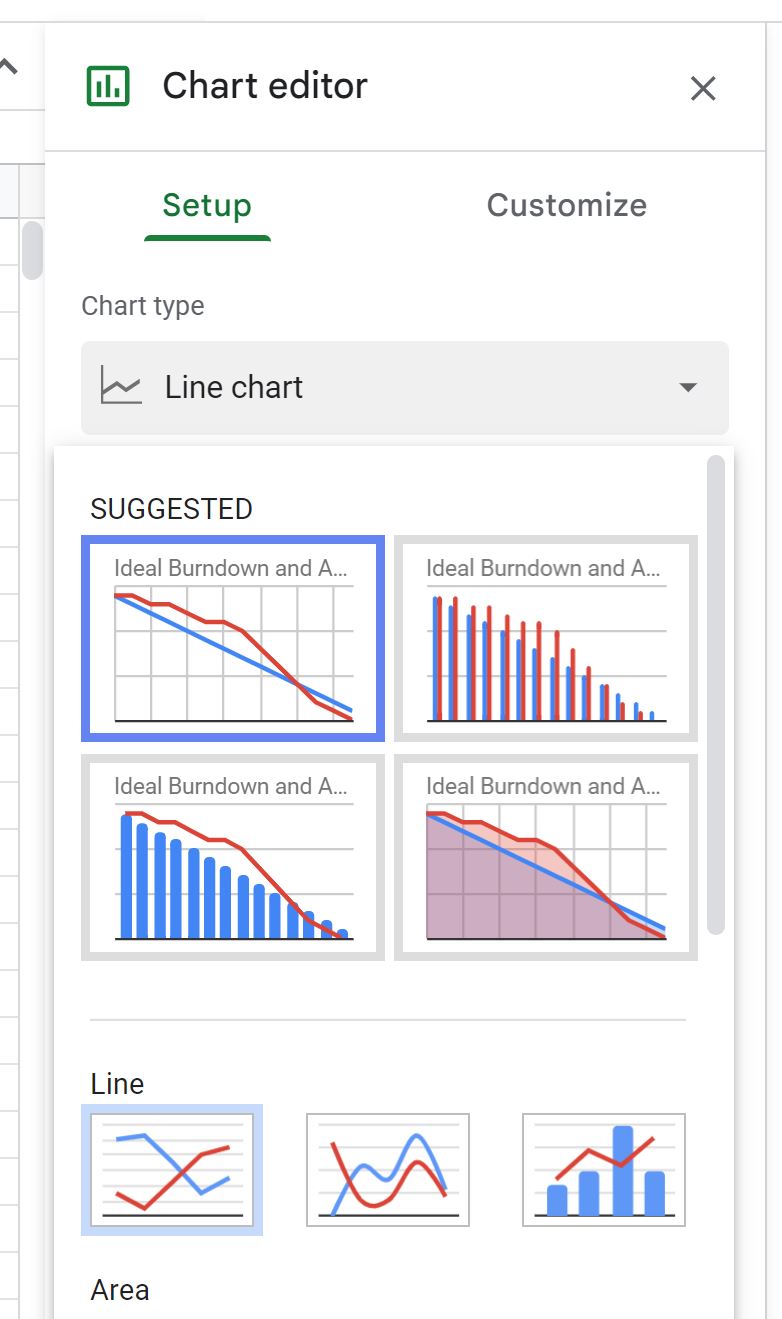
З’явиться наступна таблиця:

Не соромтеся налаштувати заголовок, кольори, стиль ліній і позначки осей, щоб надати малюнку бажаний вигляд.
Крок 3: Інтерпретація діаграми вигорання
Блакитна лінія на діаграмі згоряння відображає «ідеальне» згорання або «заплановане» згоряння завдань.
Червона лінія позначає «справжнє» згоряння завдання.
Коли червона лінія знаходиться над синьою лінією, команда виконує завдання повільніше , ніж очікувалося, а коли червона лінія знаходиться нижче синьої лінії, команда виконує завдання швидше, ніж очікувалося.
З наведеного вище графіка прогресу ми бачимо, що команда виконує завдання повільніше, ніж заплановано, до 11 січня.
Після цього моменту червона лінія знаходиться під синьою лінією, що означає, що команда виконує завдання швидше, ніж очікувалося.
Примітка : у цьому прикладі ми використали окремі дні для осі X, але ви також можете використовувати тижневі, двотижневі або будь-які інші стандартні інтервали для вашої конкретної команди чи компанії.
Додаткові ресурси
У наведених нижче посібниках пояснюється, як виконувати інші типові завдання в Google Таблицях.
Як додати середню лінію до діаграми в Google Таблицях
Як додати лінію тренду до діаграми в Google Таблицях
Як намалювати кілька ліній у Google Таблицях